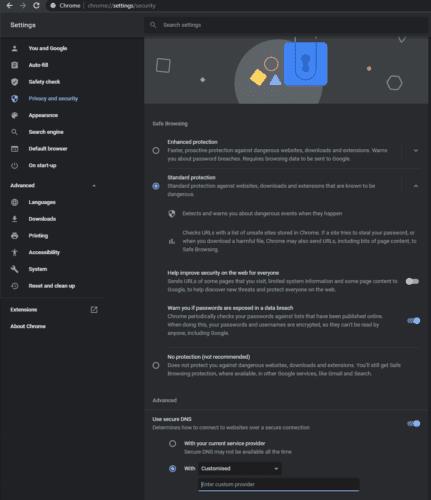Le cryptage est l'épine dorsale de la sécurité et de la confidentialité. Cela est vrai à la fois pour les données au repos et pour votre trafic Internet. Par exemple, la base de données d'un gestionnaire de mots de passe sur votre ordinateur doit être cryptée et nécessite un mot de passe à déverrouiller pour être correctement sécurisée. De même, votre trafic Web doit être crypté pour être protégé des autres personnes qui le surveillent ou le modifient.
Pour vos communications web, le cryptage est assuré par le protocole HTTPS. Ce protocole négocie automatiquement la connexion la plus sécurisée possible entre vous et le serveur Web avant de transmettre vos données.
Un autre protocole Web clé est DNS, ou Domain Name System. Ce protocole est utilisé pour demander aux serveurs DNS de traduire l'URL lisible par l'homme qui est le nom d'un site Web en l'adresse IP lisible par machine qui est nécessaire pour communiquer avec le serveur. le problème est que le DNS est une ancienne norme, datant de 1983 et qu'il n'offre aucune protection par cryptage. Cela signifie que quelqu'un surveillait votre trafic DNS, qu'il pouvait déterminer les sites Web sur lesquels vous naviguiez, bien qu'il ne soit pas en mesure de dire quelles pages.
Même s'ils ne seraient pas en mesure de voir les pages Web vers lesquelles vous naviguez spécifiquement, les noms des sites Web auxquels vous accédez peuvent compromettre votre confidentialité. Par exemple, si vous naviguez sur un site Web qui traite de types spécifiques de maladie, il est possible de deviner que vous ou quelqu'un que vous connaissez souffrez de ce type de maladie. De même, si vous naviguez sur le site Web d'un avocat spécialisé dans les affaires de divorce, il y a fort à parier que vous envisagez au moins de divorcer.
DoH, ou DNS sur HTTPS, est une solution relativement nouvelle à ce problème. Il établit simplement une connexion HTTPS au serveur DNS, puis transmet la requête DNS de manière sécurisée et privée. Compte tenu de la nouveauté du protocole, tous les fournisseurs DNS ne le proposent pas en option, bien que le nombre augmentera probablement avec le temps.
Comment activer DoH dans Chrome
Pour activer DoH dans Google Chrome, vous devez d'abord ouvrir les paramètres de Chrome. Pour ce faire, cliquez sur l'icône à trois points juste sous l'icône « x » dans le coin supérieur droit, puis cliquez sur « Paramètres » dans la liste déroulante.

Cliquez sur l'icône à trois points juste sous l'icône « x » dans le coin supérieur droit, puis cliquez sur « Paramètres » dans la liste déroulante.
Ensuite, cliquez sur « Confidentialité et sécurité » dans la colonne de gauche, ou faites défiler jusqu'à la section « Confidentialité et sécurité » et cliquez sur « Sécurité ». Recherchez ensuite la sous-section intitulée « Utiliser un DNS sécurisé » et cliquez sur le curseur situé à droite sur la position « Activé ».
Vous pouvez également spécifier le fournisseur DoH à utiliser, car le service DNS de votre FAI par défaut peut ne pas offrir la prise en charge DoH. Pour ce faire, sélectionnez une option dans la liste déroulante « Avec » ou saisissez une adresse IP dans la zone de texte « Entrer un fournisseur personnalisé » et assurez-vous que le bas des deux boutons radio est sélectionné.
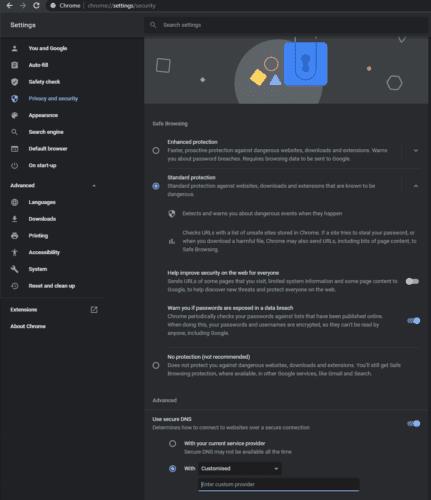
Cliquez sur le curseur « Utiliser un DNS sécurisé » sur la position « Activé » et spécifiez un fournisseur DoH.